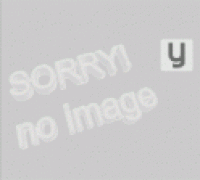[embeddoc url=”https://colegiolapaz.edublogs.org/files/2020/04/2do-grado-códigos-schoology.pdf” height=”800px” download=”all” viewer=”google” ]
Category Archives: Segundo Grado

Computación 2do grado — Trabajos realizados 30 al 03 de abril
[embeddoc url=”https://colegiolapaz.edublogs.org/files/2020/04/Segundo-grado-Semana-30-al-03-abril.pdf” height=”700px” download=”all” viewer=”google” ]
Pastoral: Sugerencias de Semana Santa
Muy buenos días jóvenes, estas semanas han sido un reto tanto para ustedes como alumnos, sus familias y para nosotros sus maestros y maestras. Pidámosle al Espíritu Santo que nos de la gracia de vivir estas vacaciones de Semana Santa con un corazón reflexivo, agradecido y contemplativo.
Les compartimos algunas sugerencias para vivir en familia la Semana Santa recordando que inicia este domingo de ramos ( 5 de abril) y finaliza el domingo de pascua (12 de abril).
Tambien está la opción de misas transmitidas en vivo por redes sociales. Tanto la Parroquia del Espíritu Santo como la Parroquia de Guadalupe la mesa han estado transmitiendo por Facebook sus misas y espacios de oración.
Te compartimos link de Facebook
https://www.facebook.com/parroquia.espiritusantotijuana?fref=search&__tn__=%2Cd%2CP-R&eid=ARBbYPhDLLa78pWQpO6BWTmBogIzYJAukGxYUwcsqCmEjCVwbJ4b3Apdr4RBQ16tP7N-nNc76J35Gjx_
https://www.facebook.com/ParroquiaGuadalupeLaMesa/
NOTA: Todo esto lo compartimos sus catequistas con mucho cariño, NO es tarea, no tienen que enviar evidencia. Deseamos de corazón que sea de utilidad para que lo compartan y vivan con su familia.
Amar al Espíritu Santo… y hacerlo amar.
Con María todo… sin ella nada.
2B/2A Práctica#43 — Computación
Buen día jóvenes.
Crear las siguientes imágenes en Tinkercad.com
Estas imágenes serán revisadas al regresar a clases

Cristología: Resumen de actividades del 31 de marzo
Hola jóvenes, les envío un cordial saludo en nombre de sus catequistas y un agradecimiento especial por el esfuerzo realizado estas tres semanas de trabajo en casa.
Les dejo el resumen del trabajo de la semana.
[embeddoc url=”https://colegiolapaz.edublogs.org/files/2020/04/Cristología-registro-de-actividades-31-de-marzo-COVID-19.docx” download=”all” viewer=”google” ]
Ustedes ya revisaron la relación de Jesús con las personas de su pueblo. Hoy le pedimos que nos siga llenando de salud, de alegría y agradecimiento por mantenernos en familia.
Disfruten sus vacaciones, Bendiciones.
2B/2A Práctica#42 — Computación
Buen día jóvenes.
Crear las siguientes imágenes en Tinkercad.com
Estas imágenes serán revisadas al regresar a clases

Ejercicio del 31 de marzo 2o grado
Hola jóvenes, espero que estén disfrutando con salud en compañía de su familia.
Es el último trabajo antes del receso de Semana Santa, se los dejo por aquí y quedamos al pendiente por si tienen alguna duda. les recuerdo que es la evaluación de Abril.
Saludos y Bendiciones.
P.D. Preparemos el corazón porque ya viene la Semana Santa, es el misterio de la pasión muerte y resurrección de nuestro salvador, el Señor Jesús.

[embeddoc url=”https://colegiolapaz.edublogs.org/files/2020/03/Ejercicio-30-03-abril.docx” download=”all” viewer=”google” ]
Kobe Mamba mentality 🏀💯
Registro de actividades semanales 2 grado
Buen día jóvenes les mando el resumen de las actividades que realizamos en estas dos semanas.
Quedo al pendiente para cualquier duda y comentario. Seguimos trabajando. Dios los bendice.
[embeddoc url=”https://colegiolapaz.edublogs.org/files/2020/03/Cristología-registro-de-actividades-COVID-19.docx” download=”all” viewer=”google” ]
Como apoyar a los niños en la crisis del COVID19
Estimados padres de familia, los invitamos a leer este artículo sobre las rutinas escolares ahora vividas desde casa. Esperamos les sea de utilidad. Dios bendiga sus hogares y siga cuidando la salud y la paz en sus corazones.
https://childmind.org/article/como-apoyar-a-los-ninos-en-la-crisis-del-covid-19/
2B/2A Práctica#41 — Computación
Buen día jóvenes.
Crear las siguientes imágenes en Tinkercad.com
Estas imágenes serán revisadas al regresar a clases

Jr. NBA ejercicios en casa
Mejora tu técnica individual 🏀💯
Gym virtual jueves 26
Gym virtual miércoles 25
https://www.rtve.es/m/alacarta/videos/muevete-en-casa/muevete-casa-programa-2/5544549/?media=tve
2B/2A Práctica#40 — Computación
Buen día jóvenes.
Crear las siguientes imágenes en Tinkercad.com
Estas imágenes serán revisadas al regresar a clases

Píldora solidaria EF
Píldoras Solidarias: Entrenamiento Mental
Posted by Universidad LiberQuaré on Tuesday, March 24, 2020
EDUCACIÓN FÍSICA 2A y2B
Ejercicio Pastoral 2o grado
Buen día chicos, espero que estén bien de salud y que estén disfrutando de su familia. Seguimos en oración pidiendo a Dios la gracia de la paz y la esperanza en esta situación que estamos viviendo, así mismo la invitación es tomar en cuenta las indicaciones de las autoridades para salir adelante lo más pronto posible de esta crisis. Saludos y bendiciones.
[embeddoc url=”https://colegiolapaz.edublogs.org/files/2020/03/Ejercicio-23-27-marzo.docx” download=”all” viewer=”google” ]
Les recuerdo los correos de las catequistas para el envío de sus trabajos:
claudiamartingerardo@gmail.com
gabriela.av27@hotmail.com
alexa_vela24@hotmail.com
2B/2A Práctica#39 — Computación
Buen día jóvenes.
Crear las siguientes imágenes en Tinkercad.com
Estas imágenes serán revisadas al regresar a clases.